Bom, hoje vou ensinar pra vocês como sincronizar os contatos do iPhone com o Google Contacts(é necessário ter uma conta de e-mail no Google), afinal, quem não quer que seus contatos fiquem todos a salvos quando acontece de repente, aqueles bugs no iPhone? Ou quando compramos um celular novo e queremos transferir os contatos do antigo? Pois então, abaixo escrevo um tutorial válido somente para iPhones, iPads e iPods.
- Primeiro passo: Baixar a versão mais nova do iTunes.
- Segundo passo: Plug seu iPhone no computador/notebook.
- Terceiro passo: Entrando no menu do seu iPhone, iPad ou iPod Touch pelo iTunes.
Como você pode ver, o seu iPhone, iPad ou iPod Touch aparece e suas informações também. Logo em cima, tem um menu com os seguintes itens: Resumo, Informações, Aplicativos, Toques, Músicas, Filmes, Programas de TV e Fotos. Clique em Informações.
- Quarto passo: Configurando a sincronia com o Google Contacts.
Após esta tela aparecer, clique em Sincronizar Contatos da Agenda, depois em "Todos os contatos", em seguida em"Sincronizar Contatos do Google"e, por último, em "Configurar". Depois de tantos cliques, algo desta forma terá que aparecer:
Nesta tela que surge no meio da tela do iTunes, você deverá preenche-la com seus dados da conta do Google. No campo ID do Google você põe seu e-mail e no da Senha você põe a sua senha da conta do Google.Após o preenchimento correto do formulário, o iTunes fará uma confirmação com a Google e, se tiver tudo certo com a ID e a Senha, o iTunes voltará para essa tela:
Pronto! Seu iPhone, iPad ou iPod Touch já está conectado com o Google Contacts. Para Sincronizar seus contatos do Google Contacts para o Iphone e vice-versa, você deve "clicar" no botão "Sincronizar" que está localizado na extrema direita abaixo e seus contatos, de ambas as partes, serão sincronizados.
Qualquer dúvida, me enviem um email através do applemodeon@gmail.com ou pelo Twitter.
Abraços e obrigado,
atenciosamente, Sérgio Andrade.
- - - - - - - - - - - - - - - - - - - - - - - - - - - - - - - - - - - - - - - - - - - - - - - - - - - - - - - -
A Salttech soluções oferece soluções em: aparelhos Apple, redes wireless residenciais, computadores desktops e pessoais, home-theaters, automação residêncial e predial, instalações elétricas e luminotecnica.
Necessitando dos nossos serviços, marque uma avaliação.
Email para contato: sergioautomacao@gmail.com
Atenciosamente,
Sergio Henrique Andrade, e
ngenheiro de controle automação.



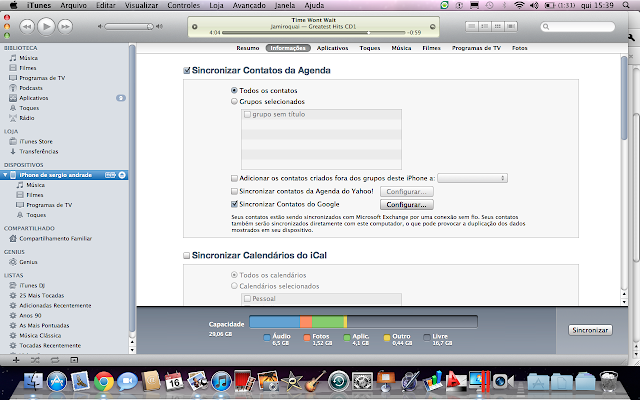

Olá, obrigado pelas informações.
ResponderExcluirSempre sincronizei meus contatos do iphone com os do gmail, desta forma que vc está mostrando, mas, ocorre que, reinstalei o sistema em meu computador, e, consequentemente o itunes, e, no campo "informações", ele não me dá mais a opção de sincronizar com o google, e mesmo o campo "sincronizar contas do mail" está desabilitado, não consigo inserir nada. Sabe me informar como posso resolver isto?
Agradeço sua ajuda desde já.